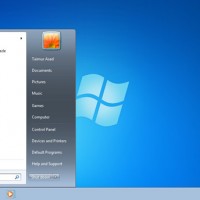L'archivage numérique est un procédé consistant à scanner chacune des pages d'un document pour disposer d'une copie numérique. Réalisé au moyen d'un scanneur à plat, ce travail s'avère rapidement long et fastidieux dès que le nombre de pages à scanner augmente. Heureusement, il existe un autre type de scanneur, le scanneur à défilement. Celui-ci est généralement intégré aux imprimantes multifonction haut de gamme et permet, grâce à une fente d'alimentation, de scanner automatiquement le recto - et parfois le verso - d'une pile de feuilles :

Voyons comment mettre à profit ce type de scanneur pour archiver des magazines en utilisant Paper Stack Processor.
Paper Stack Processor
Ce programme automatise le traitement par lot du scan d'une pile de papier en combinant des opérations simples :
- Rotation
- Rognage
- Découpage
- Réordonnancement
Bien qu'il puisse servir pour d'autres besoins, il a été développé spécifiquement afin d'aider au scan de magazines. Paper Stack Processor traite les images brutes du scanneur pour produire des pages distinctes, dans le bon ordre. À noter que pour scanner un magazine, il vous faudra sûrement un scanneur A3.
Exemple d'utilisation :
Considérons un magasine dégrafé, c'est-à-dire dont on a retiré les agrafes qui retiennent les pages :
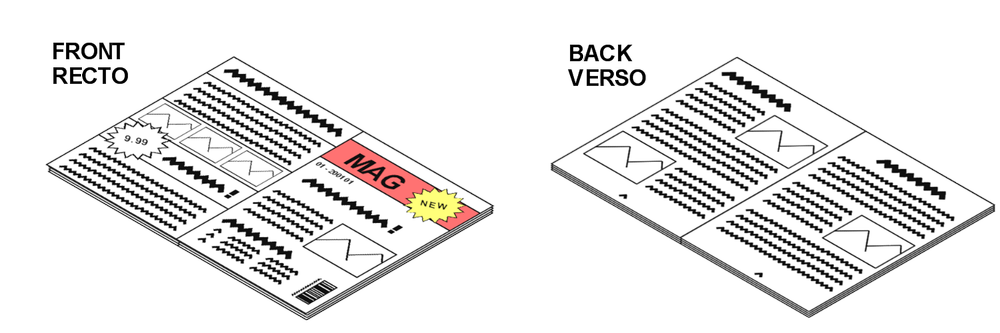
Pour le numériser, il suffit de le placer dans le scanneur, en commençant par le recto :

Lors du scan, réglez la taille du papier sur A3 au lieu d'utiliser l'autodétection, et assurez-vous que le format de scan est réglé sur JPEG car Paper Stack Processor ne gère pas les images au format PDF.
Répétez l'opération une seconde fois pour le verso de votre pile de papier, puis placez toutes les images résultantes dans un dossier vide que vous sélectionnerez comme dossier d'entrée dans Paper Stack Processor :
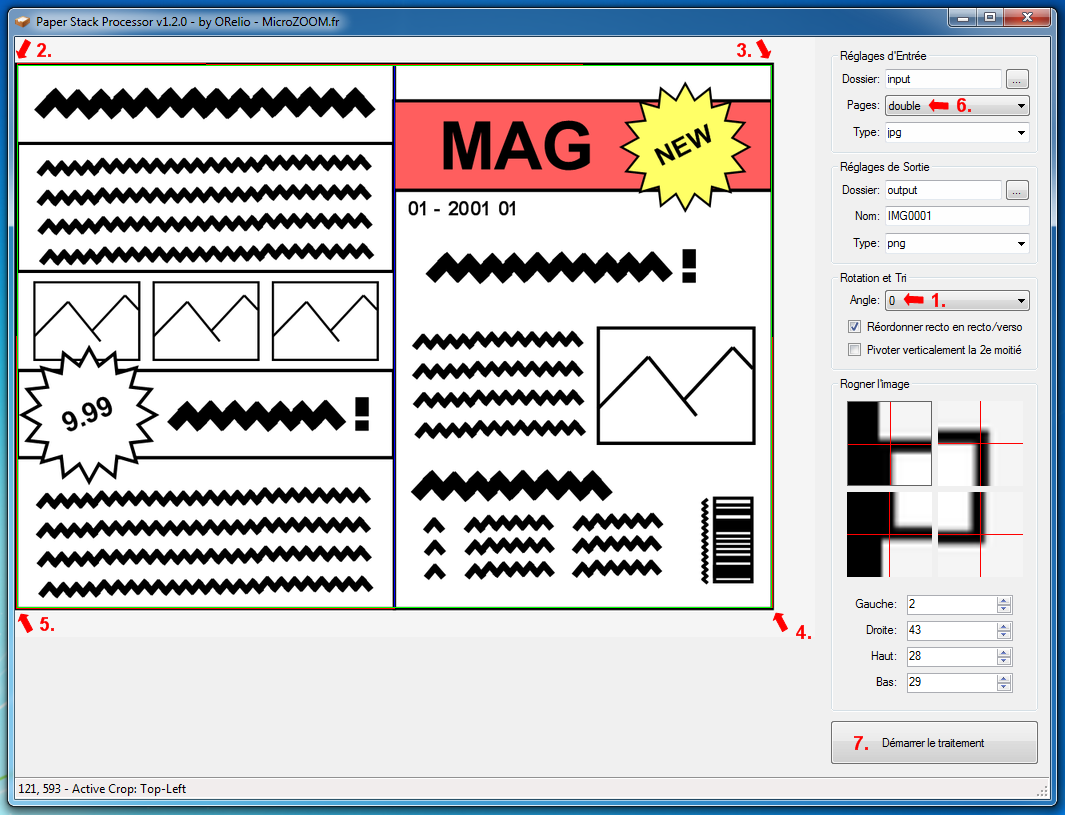
Réglez la rotation si nécessaire afin que l'image soit à l'endroit (1). Sélectionnez les 4 coins du magazine en cliquant dessus avec la souris (2, 3, 4, 5), puis ajustez la pagination d'entrée sur le réglage double (6) et cliquez sur Démarrer le traitement (7). Paper Stack Processor va s'occuper du rognage, découpage et réordonnancement, puis générer les pages au propre dans des fichiers PNG :
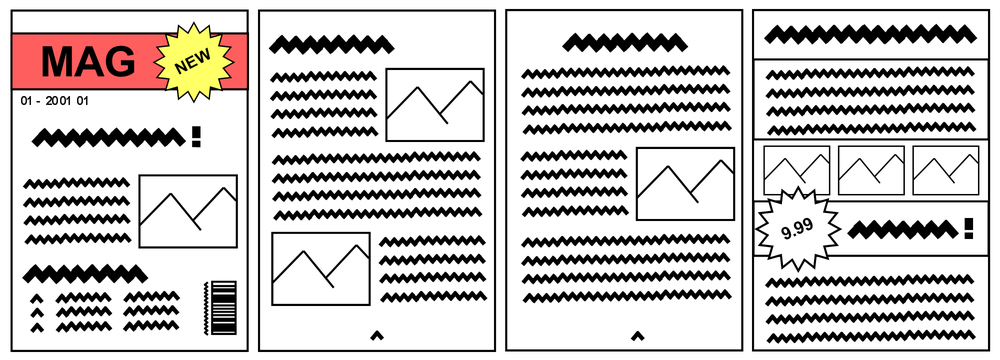
Le même processus peut s'appliquer sur une pile simple de feuilles A4 :
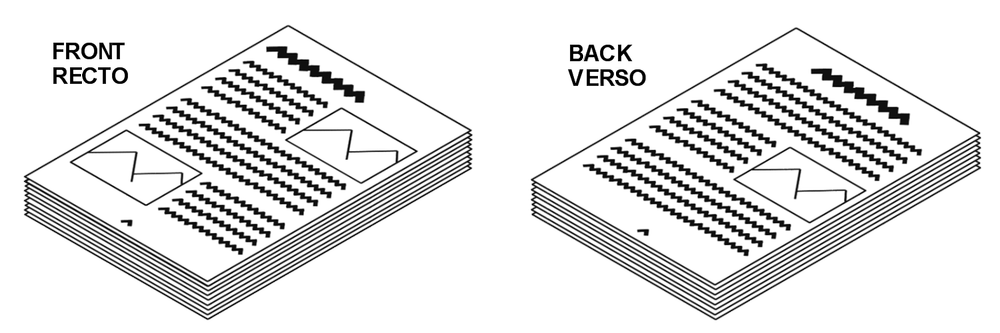
La seule différence étant le réglage de la pagination d'entrée qui devra être positionné sur single.
Après traitement, vous voudrez sûrement optimiser la taille de vos images en diminuant leur définition et en les recompressant en JPEG. Pour cela, vous pouvez utiliser le mode de traitement par lot de RIOT - Radical Image Optimization Tool.
Vous pouvez enfin regrouper les images dans une archive Zip en les sélectionnant dans l'Explorateur Windows et en effectuant un clic droit > Envoyer vers > Dossier Compressé, puis changer l'extension de l'archive .zip en .cbz pour lire vos scans via des programmes comme CDisplayEx.
Téléchargement
Si cet article vous a convaincu de vous essayer à l'archivage, vous pouvez télécharger Paper Stack Processor via le lien ci-dessous :
Télécharger Paper Stack Processor v1.2.0
Paper Stack Processor nécessite le .NET Framework en version 4.0 ou ultérieure, si vous ne l’avez pas déjà.
Pour en apprendre plus son fonctionnement, n'hésitez pas à consulter le dépôt GitHub Paper Stack Processor 😉